Le matériel EeePad Transformer
Commençons par la tablette elle-même. Il y a l'écran de 10,1 pouces susmentionné. C'est un écran IPS, qui est le même type de technologie d'écran dont vous entendez parler Apple. (Bien que comme vous pouvez le voir sur l'image ci-dessus, vous aurez toujours des problèmes en plein soleil et avec les empreintes digitales.)
Il a une résolution de 1280x800, qui est standard pour les tablettes de cette taille, et une densité de 160 pixels par pouce. Et pour ceux d'entre vous qui ont l'habitude de rayer les choses, le Transformer a le verre Gorilla Glass résistant aux rayures de Corning. Il y a une lunette assez épaisse autour de l'écran - environ trois quarts de pouce. Et c'est entouré par plus de garnitures faites dans le même motif de cuivre que le reste du Transformer. Cela donne l'impression que l'écran est un peu plus petit qu'il ne l'est en réalité, mais cela ne lui donne pas presque la sensation de cadre photo que vous voyez sur d'autres tablettes.
Les haut-parleurs du Transformer sont sur cette garniture de cadre avant. Ils vous font face, ce qui est bien, mais ils ne sont pas aussi forts ou aussi profonds que ceux du Motorola Xoom. Mais ils le feront, nous supposons. Un dock haut-parleur en option serait bien.
La lunette de gauche abrite le bouton d'alimentation et l'interrupteur à bascule d'augmentation / diminution du volume. Ils sont placés assez près l'un de l'autre, alors ne soyez pas surpris lorsque vous augmentez le son et éteignez accidentellement l'écran. Ce sera probablement moins un problème avec le temps à mesure que vous vous habituerez à la tablette. Mais au début, c'est quelque chose à surveiller.
La lunette de droite comprend la prise casque / microphone 3,5 mm, un microphone, un port mini HDMI pour une sortie haute définition et un emplacement pour carte microSD. Et contrairement au Motorola Xoom, cela fonctionne réellement. Insérez une carte microSD, et elle apparaît comme "Stockage externe", ou / amovible dans la structure de fichiers. Pas de hacks - ça marche.
Le panneau inférieur du Transformateur est doté d'un connecteur à 50 broches et de quelques connecteurs d'accueil que vous utiliserez pour le clavier. Nous nous remettons du fait que nous devons utiliser des chargeurs propriétaires sur les tablettes Android, mais cela ne veut pas dire que nous l'aimons.
Quant à ce qu'il y a sous le capot, il y a le processeur et le processeur graphique Tegra 2, et vous avez 1 Go de RAM. Le Transformer est disponible en version 16 Go ou 32 Go (notre unité d'examen était la première).
La durée de vie de la batterie de la tablette est répertoriée comme un lithium-polymère de 24,4 wattheures, évalué pour 9,5 heures d'utilisation. Il y a aussi une tranche de batterie nichée dans le dock clavier, qui augmente la durée de vie de la batterie à 16 heures sur papier, de toute façon. Mais ASUS note que ses tests étaient avec le mode avion activé, exécutant une vidéo 720p. Donc, comme avec tout autre appareil, votre kilométrage variera. Et comme la plupart des tablettes Android, vous ne pouvez pas remplacer la batterie par une neuve lorsque vous êtes à sec.
Au cours de nos quelques jours de tests, nous avons traversé une journée d'utilisation assez normale - synchronisation Gmail supérieure à la moyenne, navigation sur le Web et jeux. Vous voudrez peut-être le recharger du jour au lendemain, ce qui n'est pas un gros problème.
Le Transformer est un appareil uniquement Wi-Fi. Et à cette fin, il a 802.11 b / g / n pour la connectivité, ainsi que Bluetooth 2.1 + EDR. Il existe également un GPS, vous pouvez donc l'utiliser pour la navigation et les services de localisation.
Yeah Yeah. Mais comment vous sentez-vous? Une sorte de plasticy, en fait. Ce n'est pas inhabituel pour la gamme d'ordinateurs Eee d'ASUS, mais c'est un peu décevant, compte tenu de l'excitation nous avons pour le Transformer comme plate-forme, et surtout par rapport aux goûts du Xoom et du LG G-Slate.
L'arrière du Transformer est fait dans un joli motif texturé, et la couleur cuivre vous fait presque penser qu'il pourrait s'agir d'une sorte de faux cuir. Que ce soit du plastique dur et froid est un peu décevant, mais c'est un peu un problème mineur, hein?
Comparé au Motorola Xoom, il est en fait un peu plus grand à 10,6 pouces. L'épaisseur est juste à un demi-pouce. C'est un skosh plus large à 6,9 pouces. Mais la grande différence réside dans le poids. Le Transformer pèse 1,49 livres par rapport aux 1,6 livres du Xoom. Ce n'est pas un si grand écart, mais vous pouvez certainement le sentir.
La transformation du clavier
Passons maintenant au peu de magie qu'est le dock clavier. Il est en fait facturé dans l'emballage comme un dock mobile. Mais vraiment, nous aimerions appeler cela une expérience transformatrice. OK, c'est un peu trop. Mais à partir du moment où vous glissez dans le Transformer, vous êtes passé de la tablette à l'ordinateur portable Honeycomb. Non, pas une tablette avec station d'accueil pour clavier. Un ordinateur portable Honeycomb.
Le clavier est aussi large que la tablette. Il glisse dans la charnière et se clipse en place. Et une fois qu'il est là, c'est une seule pièce solide de matériel. Un ordinateur portable Android.
Vous pouvez en quelque sorte sentir le chemin du Transformateur dans le dock clavier. Le connecteur à 50 broches s'insère au milieu et quelques pinces à ressort le maintiennent en place. Il y a un mécanisme de verrouillage dont vous devrez vous assurer qu'il est d'abord déverrouillé. Il se fixe une fois que le transformateur est correctement en place. Vous libérez la tablette de la station d'accueil en déplaçant l'interrupteur. La charnière est un peu encombrante et dépasse d'environ un quart de pouce de l'arrière de l'appareil, mais étant donné que vous connectez deux appareils en un, ce n'est pas mal. Le mouvement est raide, mais pas trop - à peu près comme un ordinateur portable / netbook normal - et il permet à l'écran de s'incliner à 130 degrés.
La station d'accueil pour clavier dispose de quatre ports: un pour le connecteur à 50 broches pour le chargement, une paire de ports USB 2.0 et un emplacement pour carte SD pleine taille. Oui, le slot SD fonctionne. Insérez une carte et elle est reconnue comme stockage externe. À côté du port de charge se trouve un voyant LED.

Au bas du dock clavier se trouve un trackpad honnête avec des boutons de souris. C'est une seule barre, mais nous n'avons eu aucun problème à différencier les clics gauche des clics droit. Mais c'est Android - et ce sont des personnalisations ASUS en plus de cela - donc les choses sont un peu différentes. Les clics gauche sélectionnent les éléments comme vous le pensez sur un bureau traditionnel. Les clics droits servent de bouton de retour, ce qui compense un petit problème dont nous parlerons dans une seconde. Le défilement, cependant, est en arrière par rapport à ce à quoi vous êtes habitué sur un ordinateur portable. Pour faire défiler vers le bas, faites glisser deux doigts vers le haut. Pour faire défiler vers le haut, vous glissez vers le bas. Étrange, et nous n'avons pas trouvé de paramètre pour le changer. Mais vous vous y habituez assez rapidement.
Le clavier lui-même est plutôt bon. Si vous êtes habitué aux clés de style chicklet, vous serez chez vous ici. Vous avez une rangée de chiffres complète, plus les touches fléchées et les touches de recherche habituelles du menu d'accueil d'Android positionnées stratégiquement autour du clavier. Accueil, recherche et menu flanquent tous la barre d'espace.
Il y a une rangée supérieure de touches de fonctionnalité. Elles sont:
- Retour - c'est tout en haut. Nous aimerions que cela se trouve en bas avec les autres boutons Android, mais le fait d'avoir la fonction de clic droit rend cela inutile, nous supposons.
- Basculer Wi-Fi
- Bascule Bluetooth
- Bascule du trackpad
- Augmenter la luminosité de l'écran
- Baisser la luminosité de l'écran
- Luminosité automatique
- Capture d'écran - oui, un bouton matériel de capture d'écran réel.
- Navigateur
- Réglages
- Inverser
- Jouer pause
- Vers l'avant
- Muet
- Baisser le volume
- Monter le son
- Verrouillage / écran désactivé
Nous pensons que de très bons choix pour les touches de fonction. Et en parlant de touches de fonction, il y a une paire de boutons Fn qui, conjointement avec les touches fléchées, servent de touches page haut / page bas et accueil / fin.
Ce n'est donc pas un clavier pleine grandeur. Un ordinateur portable de 15 pouces a facilement quelques pouces dessus. Mais une fois que vous vous êtes habitué à la taille, c'est plus que utilisable.
Les logiciels

Le EeePad Transformer fonctionne sous Android 3.0.1 Honeycomb, la version tablette d'Android de Google. Il est en grande partie dépourvu de peau - les applications Google stockées ressemblent toutes à celles que nous avons connues sur Honeycomb. Les boutons de la barre système - arrière, accueil et multitâche - sont personnalisés et ont une sensation beaucoup plus douce que les boutons de type Tron en stock Honeycomb.


ASUS vous lance avec un paysage assez large en ce qui concerne les cinq écrans d'accueil. L'écran central dispose d'un widget météo alimenté par AccuWeather - et nous adorons cette police - avec de jolis petits graphiques pour les prévisions du jour. Il y a un widget de date en bas à droite de chaque écran d'accueil, et vous pouvez le supprimer si vous le souhaitez.
Les applications Google standard sont intégrées - YouTube, Google Livres, l'Android Market, Gmail, etc.

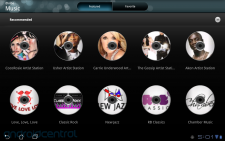
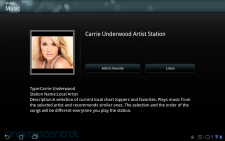

ASUS a également inclus certaines de ses propres applications. Il y a le lecteur de musique Internet @Vibe music. Mais avec Pandora à bord, ainsi que d'autres applications musicales comme Amazon MP3, nous verrons à quel point vous utilisez les applications ASUS.



ASUS possède également sa propre librairie et son lecteur, qui se trouvent sous l'application "MyLibrary". Vous pouvez y acheter de nouveaux livres, mais avec deux autres librairies déjà à bord - Amazon Kindle et Google Books - il sera ignoré. Pandora est également pré-chargé, donc il y a ça pour la musique.

L'application de documents Polaris Office est également chargée et elle est suffisamment fonctionnelle. Nous avons d'abord commencé à écrire cette critique pour avoir une idée du clavier - jusqu'à ce que la tablette se fige et que nous perdions quelques centaines de mots. Polaris vous permet également de créer une feuille de calcul et une présentation de type PowerPoint.

Le Transformer est également compatible DLNA, ce qui vous permet de partager des photos, de la musique et des vidéos sans fil avec d'autres appareils compatibles DLNA. Ce n'est pas encore aussi répandu que les fabricants pourraient le souhaiter, mais il vaut mieux avoir la fonctionnalité et ne pas l'utiliser que de ne pas avoir l'option.
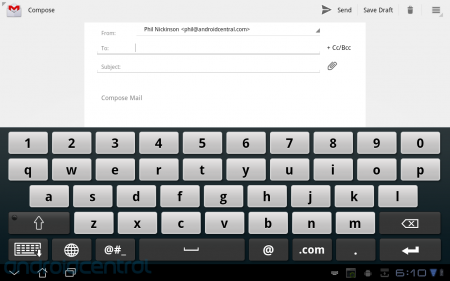
Il s'agit d'une tablette, elle est livrée avec un clavier à l'écran, et c'est l'une des rares personnalisations qu'ASUS a mises en place. C'est assez décent et vous avez la possibilité de revenir au clavier Honeycomb d'origine si vous le souhaitez - ou vous pouvez en installer un nouveau.
Dans l'ensemble, il n'y a pas grand-chose à dire sur le logiciel. C'est Honeycomb tel que nous l'avons appris. (Bien que nous aimions le fond d'écran en direct de glaçons qui est venu sur notre unité d'examen.)
Les caméras
Le Transformer a un appareil photo de 5 mégapixels à l'arrière et un jeu de tir de 1,2 MP face à vous. Ce sont des caméras pour tablettes, n'est-ce pas? Rien d'extraordinaire. Et la caméra arrière n'a pas de flash. Mais, comme nous le disons sans cesse à propos des tablettes, ce n'est pas comme si vous alliez courir avec cette chose comme si c'était un pointer-tirer de 10 pouces, non?
La caméra frontale est au moins utilisable pour les chats vidéo via Gtalk, donc elle a tout pour elle.
Eds. Remarque: ASUS a publié une mise à jour du firmware juste avant cette publication qui améliore la qualité de l'appareil photo. Nous mettrons à jour avec des exemples de photos au plus tôt.
La vie comme un ordinateur portable Android
C'est à cela que revient vraiment le ASUS EeePad Transformer, n'est-ce pas. C'est une tablette Honeycomb parfaitement capable. Mais cela devrait être, étant donné que Google surveille de près son dernier bébé. Mais il ne suffit pas que le Transformer ressemble et se fasse passer pour un ordinateur portable. Nous avons essayé cela avec Motorola Xoom et un clavier Bluetooth, et c'est une expérience assez déconnectée. Travaillez un peu sur le clavier, puis vous devez tendre la main et toucher l'écran. Tapez, atteignez. Tapez, atteignez. Ce n'est pas bon.

À partir du moment où vous connectez le Transformer à la station d'accueil pour clavier, il cesse d'être une tablette. Il reconnaît automatiquement son nouvel objectif et passe en mode ordinateur portable. Aucun paramètre à craindre. Cela fonctionne juste. Mais ce sont les petites choses que Transformer obtient juste après cela qui en font vraiment un produit unique.
Nous avons déjà écrit comment l'expérience de l'écran d'accueil Honeycomb semble emprunter aux ordinateurs de bureau traditionnels. Et donc il se prête particulièrement bien lorsqu'il est rencontré avec un clavier et un pointeur de souris appropriés. C'est ce que fait le dock clavier Transformer. Pour lancer une application, vous cliquez dessus avec la souris. Pour vous déplacer entre les écrans d'accueil, balayez vers la gauche ou la droite avec deux doigts sur le trackpad. La touche de tabulation se déplace entre les champs comme il se doit. Et la touche Entrée confirme les actions, comme il se doit.
Donc, le Transformer a la mécanique vers le bas. Qu'en est-il des expériences principales?
Naviguer
Dans le navigateur Android d'origine, les choses fonctionnent à peu près comme prévu. Ce n'est toujours pas une expérience complète de Chrome ou Firefox sur un ordinateur portable, mais vous avez Adobe Flash 10.2 à votre service. Firefox est puissant dans sa dernière version et se prête parfaitement aux métaphores de bureau habituelles.
Oui s'il vous plaît. Grâce à la refonte de Gmail dans Honeycomb, vous obtenez une expérience très semblable à Outlook. Il faut très peu de réflexion. Il en va de même pour les autres clients de messagerie.
Applications et jeux
Étonnamment, notre complément habituel d'applications s'est également traduit par l'expérience de la souris et du clavier. Cela ne veut pas dire que nous sommes entièrement satisfaits du temps nécessaire à l'optimisation des applications pour Honeycomb et le format grand écran - et une omission flagrante reste native de Google Docs soutien. En fait, Google Docs est assez inutilisable et nous envoie à la recherche d'une application tierce. Mais ce n'est pas la faute du Transformateur. Des jeux sur écran tactile? Vous allez vouloir vous désamarrer pour eux. Les accéléromètres et les claviers connectés ne se mélangent tout simplement pas. (Et jouer à Angry Birds avec un pointeur de souris? Tout simplement faux.)
Nous avons eu quelques problèmes dans l'expérience Transformer. Nous avons eu quelques cas où le Transformer est devenu insensible et a finalement redémarré. Et comme nous l'avons mentionné ci-dessus, l'un de ces exemples a conduit à la perte d'environ 500 mots de cette critique. Ceux-ci pourraient bien être attribués à des logiciels de pré-version.
Et aussi décente que l'expérience de traitement de texte est avec le logiciel Polaris Office préchargé, en sélectionnant le texte et le saut de mot en mot au lieu de lettre par lettre ne pouvaient tout simplement pas être effectués avec le clavier seulement. Et nous avons vu des défauts graphiques apparaître dans le fond d'écran en direct du cube de glace au fil du temps; ils éclairciraient avec un redémarrage. Petits soucis, mais néanmoins mentionnable. Rien qui ne devrait pas pouvoir être corrigé avec un logiciel.
Ai-je besoin d'une tablette / netbook Android? (aka prix et nécessité)
Et c'est toujours la grande question, n'est-ce pas. En tant que tablette Honeycomb, le ASUS EeePad Transformer est aussi bon que tous ceux que nous avons utilisés. Et avec un emplacement pour carte microSD fonctionnel et étant plus svelte, il a une longueur d'avance sur le Motorola Xoom, même si nous le faisons préférez le revêtement doux au toucher sur le Xoom et d'autres tablettes Mais ajoutez sur le dock clavier, et aucune autre tablette Android compare.
Ensuite, il y a le prix. La version 16 gigaoctets coûtera 399 $; la version 32 Go coûte 499 $. Le dock clavier est un autre 149 $. Donc, pour 550 $ - moins que le coût d'un Motorola Xoom 32 Go Wi-Fi uniquement, vous pouvez avoir une tablette / ordinateur portable Android de 16 Go.
Le Transformer remplacera-t-il un ordinateur portable Windows ou Mac OS traditionnel? Pas encore. Et pour 550 $ (ou 650 $ pour le forfait 32 Go), vous pouvez obtenir un ordinateur portable plus puissant avec un meilleur ensemble de fonctionnalités. Mais regardez au-delà de la question de la nécessité. Avec le ASUS EeePad Transformer, vous obtenez une expérience semi-portable avec la puissance d'Android 3.0 derrière lui. Vous obtenez une tablette Android. Et un ordinateur portable Android. Et c'est quelque chose que personne d'autre qu'ASUS ne peut encore offrir.

Tout ce que vous devez savoir sur la PS5: date de sortie, prix, etc.
Sony a officiellement confirmé qu'il fonctionnait sur la PlayStation 5. Voici tout ce que nous savons à ce sujet jusqu'à présent.

Nokia lance deux nouveaux téléphones Android One économiques de moins de 200 $.
Nokia 2.4 et Nokia 3.4 sont les derniers ajouts à la gamme de smartphones économiques de HMD Global. Comme ce sont tous les deux des appareils Android One, ils sont garantis de recevoir deux mises à jour majeures du système d'exploitation et des mises à jour de sécurité régulières pendant trois ans maximum.

Tout ce que nous savons (jusqu'à présent) sur le Google Pixel 5.
Nous sommes encore dans des mois avant que Google dévoile le Pixel 5, mais cela ne signifie pas qu'il est trop tôt pour spéculer sur ce qu'il pourrait offrir. Voici tout ce que nous savons jusqu'à présent!

Ce sont les meilleurs groupes pour Fitbit Sense et Versa 3.
Parallèlement à la sortie du Fitbit Sense et de la Versa 3, la société a également introduit de nouvelles bandes infinies. Nous avons sélectionné les meilleurs pour vous faciliter la tâche.
